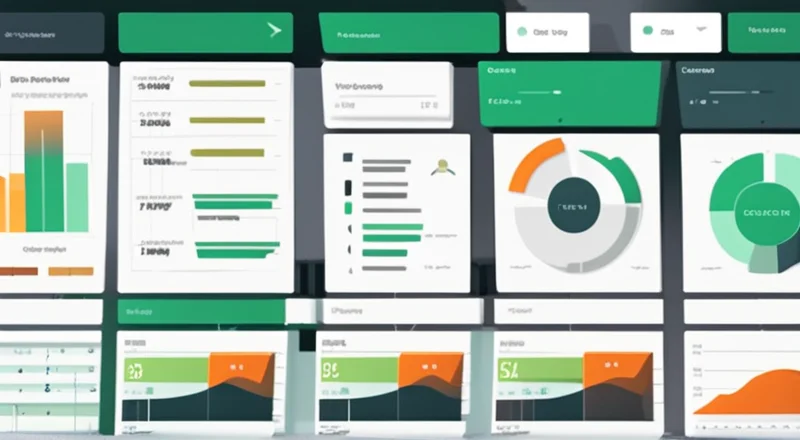在现代制造业中,生产看板是一种非常重要的管理工具。通过生产看板,管理者可以直观地了解生产线的运行状态,及时发现和解决问题,从而提高生产效率。而Excel作为一种强大的数据处理工具,不仅可以用来记录和分析生产数据,还可以用来制作生产看板。本文将详细介绍如何使用Excel来制作生产看板。
什么是生产看板?
生产看板是一种可视化管理工具,它通过图表、数字和其他形式的数据展示生产线的状态。这些信息通常包括生产数量、库存水平、设备状态等。通过生产看板,管理人员能够迅速掌握生产线的整体状况,从而做出更有效的决策。
为什么选择Excel来制作生产看板?
Excel以其强大的数据处理能力和易于使用的界面,成为许多企业的首选工具。以下是几个使用Excel制作生产看板的优点:
- 灵活性高:用户可以根据需要自定义表格结构、图表样式等。
- 操作简便:无需学习复杂的软件,大多数人都能快速上手。
- 成本低:大多数计算机都预装了Excel,无需额外投资。
- 兼容性强:Excel文件可以方便地与其他软件(如Word、PowerPoint)交换数据。
准备阶段
在开始制作生产看板之前,我们需要做好一些准备工作。
1. 明确目标
首先,你需要明确制作生产看板的目标是什么。例如,你可能希望监控生产线上的库存水平、检测质量问题或跟踪生产进度。
2. 收集数据
其次,你需要收集相关的生产数据。这可能包括但不限于以下内容:
- 产品数量
- 库存水平
- 设备运行状态
- 质量检查结果
- 交货时间
确保这些数据来源可靠且更新及时。
3. 设计看板布局
在实际制作之前,先设计一下看板的布局。你可以画一张草图,标明哪些数据将以何种形式展示。例如,生产数量可以用柱状图表示,库存水平可以用折线图显示,设备状态可以用颜色区分。
基本步骤
第一步:创建数据表
打开Excel并新建一个工作簿。然后,在工作表中创建一个数据表,用来存储所有相关的生产数据。例如:
| 日期 | 产品类型 | 产量 | 库存量 | 设备状态 | 质量合格率 |
|---|---|---|---|---|---|
| 2023/10/01 | 产品A | 500 | 100 | 正常 | 98% |
| 2023/10/02 | 产品B | 450 | 150 | 异常 | 97% |
| 2023/10/03 | 产品C | 550 | 200 | 正常 | 99% |
根据实际需求调整列的数量和名称。
第二步:设置数据验证
为了保证数据的一致性和准确性,可以在输入某些关键数据时使用数据验证功能。例如,对于“设备状态”这一列,可以设置下拉列表,只允许输入“正常”或“异常”。
第三步:添加图表
在Excel中插入各种图表,以直观展示生产数据的变化趋势。例如:
- 使用柱状图显示不同产品的产量。
- 使用折线图显示库存水平的变化。
- 使用饼图显示各设备状态的比例。
插入图表的方法如下:
- 选中需要用于制作图表的数据。
- 点击“插入”选项卡,选择合适的图表类型。
- 对图表进行进一步的格式化和调整,使其更加清晰易懂。
第四步:使用条件格式
条件格式可以帮助我们更加直观地识别出异常情况。例如,可以通过颜色来突出显示设备状态为“异常”的单元格,或者标出那些质量合格率低于某个标准的产品。
使用条件格式的具体步骤:
- 选中需要应用条件格式的单元格。
- 点击“开始”选项卡下的“条件格式”按钮。
- 选择合适的条件格式规则,并进行相应的设置。
第五步:创建动态链接
为了让生产看板更具互动性,可以利用Excel中的公式和函数创建动态链接。例如,通过编写公式来计算累计产量、平均库存水平等。
假设我们要计算某个时间段内的累计产量,可以使用SUMIF函数:
=SUMIF(A:A,">="&"2023/10/01",C:C)其中,A列为日期列,C列为产量列。该公式表示计算从2023年10月1日起的所有日期对应的产量总和。
第六步:保护工作表
为了避免误操作导致数据被修改或删除,建议对工作表进行适当的保护。具体操作方法:
- 点击“审阅”选项卡下的“保护工作表”按钮。
- 在弹出的对话框中设置密码(可选),并勾选需要保护的内容。
高级技巧
除了以上介绍的基本步骤外,还有一些高级技巧可以让生产看板变得更加高效和专业。
1. 使用宏自动化任务
Excel支持宏编程,可以用来自动化一些重复性的任务。例如,每天自动更新数据、发送邮件提醒等。
创建宏的步骤:
- 点击“开发工具”选项卡下的“录制宏”按钮。
- 执行需要录制的任务。
- 停止录制后,可以保存宏并为其指定快捷键。
通过宏编程,我们可以大大简化日常工作流程,节省时间和精力。
2. 使用透视表进行数据分析
透视表是Excel中非常强大的数据分析工具。通过透视表,可以轻松汇总和分析大量数据。
创建透视表的方法:
- 选中包含数据的区域。
- 点击“插入”选项卡下的“透视表”按钮。
- 在弹出的对话框中选择放置透视表的位置。
- 拖拽字段到行、列、值区域,即可生成所需的透视表。
3. 利用图表模板提高效率
为了保持生产看板的美观和一致性,可以预先设定好常用的图表模板。当需要创建新图表时,只需复制粘贴模板并稍作调整即可。
4. 集成其他数据源
除了本地数据,还可以通过链接或导入外部数据的方式来丰富生产看板的内容。例如,可以链接到数据库或其他电子表格文件,实现数据的实时更新。
链接外部数据的方法:
- 点击“数据”选项卡下的“从其他来源”按钮。
- 选择所需的数据源类型,并按照提示完成链接或导入过程。
5. 设置定时刷新
如果生产看板的数据来源于外部系统,可以设置定时刷新功能,以确保数据的及时性和准确性。
设置定时刷新的方法:
- 点击“数据”选项卡下的“连接属性”按钮。
- 在弹出的对话框中勾选“启用后台刷新”,并设置刷新频率。
常见问题解答
1. Excel版本不同会影响生产看板的效果吗?
尽管不同版本的Excel可能会有一些功能上的差异,但大部分基本功能都是相通的。因此,只要遵循正确的步骤和方法,不同版本的Excel都能很好地支持生产看板的制作。
2. 如何确保生产看板数据的安全性?
为保障数据安全,应采取以下措施:
- 定期备份重要数据。
- 限制访问权限,避免无关人员接触敏感信息。
- 使用强密码保护文档。
3. 如何让生产看板更加直观易懂?
要使生产看板更具视觉冲击力,可以采用以下策略:
- 合理运用颜色、字体等元素来突出重点。
- 尽量减少冗余信息,只保留关键数据。
- 使用简洁明了的图标和符号。
结语
使用Excel制作生产看板是一个既实用又灵活的过程。通过合理的设计和配置,我们可以有效地监控生产过程,并及时发现和解决问题。希望本文提供的指南对你有所帮助!如果你有任何问题或建议,欢迎随时留言交流。